Free RDP client - менеджер удаленных рабочих столов. Альтернативный способ подключения к удаленному рабочему столу Установка и настройка
Существует программа для альтернативного подключения к удаленному рабочему столу, которая называется Remote Desktop Manager . Данная программа работает на операционных системах: Windows XP SP3, Vista, 7, 8, 8.1. Если требуется установить данную программу для Windows XP SP1 или SP2, то необходимо обновить операционную систему до уровня Windows XP SP3. Это можно сделать, используя от Microsoft.
Создателем данной программы является компания Devolutions, её можно бесплатно скачать . Целью создания данной программы является более продвинутые возможности для работы с удалёнными рабочими столами, чем стандартные возможности Windows. Например, имеется опция управлять сразу несколькими компьютерами одновременно.
Видео-инструкция по подключению
В инструкции сперва показывается обычный способ подключения к RDP , а уже начиная с 1 минуты 14 секунды — альтернативный способ подключения через Remote Desktop Manager.
Текстовая инструкция подключения через Remote Desktop Manager
Итак, рассмотрим данную программу более детально.
После того как программа Remote Desktop Manager была скачана и установлена, требуется её запустить. Программу можно легко найти в списке программ.
Стандартное окно программы имеет такой вид:
Теперь следует создать группу, так называемых, серверов. Для этого в разделе Navigations выберите пункт меню Sessions , после чего в разделе Actions нажмите на New Entry . В открывшемся окне выберите Remote Connections > Microsoft Remote Desktop (RDP) .

Нажмите кнопку «OK». Откроется новое диалоговое, где нужно выбрать раздел General , а в поле Name ввести имя сессии подключения к VPS и нажать кнопку «OK».
Теперь на главной странице Remote Desktop Manager в меню Sessions будет отображаться только что добавленное вами имя удаленного сервера:
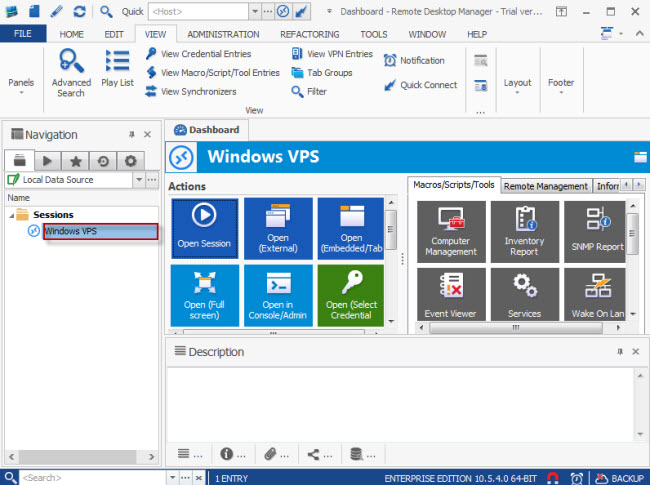
Кликните правой кнопкой мыши по названию группы и в выпадающем меню выберите Edit Entry .
Во вкладке General укажите данные доступа к серверу:
- IP-адрес вашего VPS введите в поле «Computer»;
- в поле «Username » введите имя суперпользователя ;
- в меню «Edit password » введите пароля указанного в поле выше пользователя и нажмите кнопку «OK »;
- снова нажмите «OK ».


Если детали доступа к виртуальному серверу были заданы верно, то теперь вы можете подключиться к удаленному рабочему столу через главное окно программы Remote Desktop Manager , выбрав опцию Open Session или Open (Full Screen) , либо дважды кликнув левой кнопкой мыши по имени сервера.
Утилита удаленного рабочего стола для нас администраторов является по сути основным и главным рабочим инструментом. Среди них не побоюсь выделить три самых популярных инструмента для удаленного управления серверами Windows:
- Remote Desktop Connection (аналогичнокоманде mstsc)
- Remote Desktop Connection Manager (аналогично RDCMan)
- Windows PowerShell remoting
Утилита RDCMan действительно очень полезная утилита для администраторов и операторов, т.к. она поддерживает работу сразу с несколькими RDP сессиями в одном окне.
Но не смотря на все достоинства RDCMan обладает и рядом серьезных недостатков. Например, что делать, когда ваш сервер поднят на Linux? Что делать, если вы хотите перекинуть уже готовую сохраненную RDP сессию какому-то другому сотруднику?
Сегодня в рамках данной статьи я расскажу вам о Remote Desktop Manager (RDM) версия 11. Мы начнем с бесплатной версии, а затем сравним ее с версией Enterprise.
Установка и настройка
Для начала скачаем программу. Вы легко можете найти ее на просторах сети. Установка занимает считанные минуты. Во время установки программа сама предлагает доустановить недостающие компоненты.
RDM – это обычный «толстый клиент», который запускается на любой версии Windows (от XP до Windows 10 и от Windows Server 2003 до Windows Server 2012 R2). Пользовательский интерфейс удобен. В ленту вынесены основные функциональные кнопки, которыми вы чаще всего будете пользоваться.

Для того чтобы создать новое подключение, щелкаем по кнопке «New Entry». Как мы видим на скриншоте ниже, менеджер удаленных рабочих столов включает в себя огромнейший набор протоколов удаленного доступа. Нужно подключиться к серверу на OS X, воспользуйтесь протоколом удаленного рабочего стола от Apple. Все просто. Необходимо настроить VPN, чтобы управлять сервером с помощью FileZilla по SFTP – не беда.

Рассмотрим подробней основные настройки подключений

- Вы можете организовать подключение удаленного доступа к группе компьютеров, под управлением, например, Windows или Linux и т.д.
- Если у вас установлена лицензионная версия RDM Enterprise Edition, у вас есть возможность хранить учетные данные централизованно в базе данных. Если нет, то тогда учетные данные будут храниться локально в профиле подключения.
- Дополнительные вкладки, расширяющие возможности стандартного клиента RDP
- Вы можете установить пароль на соединение, обезопасив тем самым себя
Преимущества редакции Enterprise Edition
RDM 11 – бесплатная версия клиента RDP, работающая в однопользовательском режиме. Однако, если у вас крупная организация и вы решили делегировать часть прав администратора, т.е. предусмотрена возможность работы в многопользовательском режиме, клиента придется обновлять до корпоративной версии.
Более подробную информацию о том, чем бесплатная версия программы отличается от корпоративной можно посмотреть на сайте разработчиков. Мы приведем основные из них:
- Диспетчер учетных данных – позволяет управлять учетными записями, передавать их внутри клиентской сети, безопасно использовать в рамках всей организации.
- Интеграция со сторонними менеджерами паролей – позволяет подключить популярные менеджеры паролей, например, lastpass или keepass, прямо к вашему RDP. Это очень удобно, особенно, когда компания уже вложилась в какое-нибудь решение.
- Возможность подключения к нескольким базам данным. В отличие от бесплатной версии программы, использующей встроенную база данных в версии Enterprise доступна более гибкая настройка в плане подключения к нескольким базам данных. Доступен импорт данных, содержащих сведения о соединениях (имена серверов, IP-адреса и т.д.) из нескольких источников данных в RDM
- Возможность напрямую использовать встроенный PowerShell.
На последнем пункте стоит остановиться подробнее. Встроенная поддержка PowerShell позволяет автоматизировать управление задач с помощью PDM. Вы можете загрузить командлеты в консоль RDM, щелкнув «Tools» -> «PowerShell (RDMCmdLet)», как показано на скриншоте ниже

Источники данных и учетных записей
Первое, что вы должны сделать, после установки клиента RDM 11 Enterprise Edition – настроить подключение к источникам данных. На главной странице панели мониторинга нажмите «Data Sources» и затем кликните «Добавить новый источник данных». Заметьте, что RDMиспользует встроенные настройки подключений к источникам данных.
В открывшемся окне отобразится перечень всех доступных источников данных, которые RDM 11 Enterprise Edition поддерживает. Вы даже можете настроить подключение к Microsoft Azure с помощью SQL.

Для теста я настроил подключение клиента RDM к экземпляру SQL Server 2012 и создал базу данных RDM.

Следующим шагом мы добавим новую учетную запись в базу данных. В главном окне программы нажмите кнопку «Add Credential Entry». В открывшемся окне отобразится список поддерживаемых сервисов. Вы сами выбираете, как и в каком виде хранить свои учетные данные (логин/пароль) или импортировать ранее сохраненные данные.

Все. С выбором варианта хранения мы определились. Теперь мы безопасно можем использовать сохраненные учетные записи с нашими новыми и уже созданными удаленными подключениями.

Free RDP client - менеджер удаленных рабочих столов | 2016-06-11 07:57:19 | Super User | Серверные технологии | https://сайт/media/system/images/new.png | Утилита RDCMan действительно очень полезная утилита для администраторов и операторов, т.к. она поддерживает работу сразу с несколькими RDP сессиями в одном окне | RDP, удаленный доступ, удаленный доступ +к компьютеру, настройка удаленного доступа, rdp клиент
Привет, Хабр! Данный пост написан исключительно с целью пролить свет на незаслуженно затерянную в дебрях Microsoft программку, а не для обзора всех ее возможностей. Здесь даже не будет ссылки на скачивание. Но обо всем по порядку.
Предисловие
хабражителя навеял размышления об удобстве удаленного управления серверами. И в частности оными под управлением Windows Server. Для *nix систем использую старушку putty и идея мега-комбайна мне не по душе. Но это, конечно же, сугубо личное мнение. Скажу честно, раньше я был достаточно ленив и пользовался стандартным клиентом удаленного рабочего стола аля mstsc.exe. Но перейдя в другую компанию, с количеством серверов на порядок больше, бесконечные окна терминалов стали утомлять.Программы наподобие Radmin и DWNTU устанавливают свои модули/службы на каждый компьютер, которым необходимо управлять. А так хотелось чего-то родного (т.е. работающего по протоколу rdp), а также бесплатного. Не буду перечислять список монстроидальных комбайнов и простых программ, которые были протестированы, также воздержусь от перечислений их плюсов и минусов, достойных хватает.
Случайная находка
Отдельно хочу остановиться на программке, на которую я наткнулся случайно. Эта легковесная (менее 800 Кб) и, как оказалось, весьма удобная программка не требует настройки сотни параметров, не поддерживает скины и не просит отдельную БД для хранения параметров подключений. Зато выполняет свое основное предназначение на отлично. Зовут ее Remote Desktop Connection Manager или rdcm или RDCMan, как называет ее сама Microsoft. Последняя версия датируется 2010 годом, но это никак не сказывается на функциональности. Проверил ее в работе и с 2000 и с 2008R2 серверами (с 2012 пока не было возможности протестировать). Помимо стандартного набора функций типа хранения и подстановки логина/пароля, избранного и т.д. т.п. в программе есть своя изюминка, а точнее три.- Возможность подключиться к консоли. Для меня это очень полезно, т.к. компания строго соблюдает лицензионную политику поэтому служба терминалов установлена далеко не на каждом сервере. По-умолчанию Windows Server разрешает два одновременных подключения remote desktop. Эта же функция позволяет «поднять» ограничение до трех. Да-да, это есть и в стандартном клиенте, но далеко не у всех конкурентов.
- Интерактивные миниатюры открытых подключений, обновляющиеся в реальном времени. Т.е. можно не только наблюдать за происходящим на нескольких серверах одновременно, но и нажать, например, ОК в выскочившем окне, прямо в миниатюре. Не ключевая функция, конечно, но у конкурентов не замечена.
- Древовидное представление списка серверов и открытых подключений. Стоит немного привыкнуть и оно оказывается гораздо удобнее вкладок. Опять же IMHO, поэтому на третьем месте.
Никому не известная
Основной фактор побудивший написать данную статью это то, что программка малоизвестна, редко кто ею пользуется и с моей точки зрения это не заслуженно. Никто из моих коллег не слышал о такой. Конечно не показатель, но все же. Обошли ее стороной и в Википедии . Найти rdcm можно на английской версии сайта Microsoft. Если заинтересовались, ищите по полному названию.Спасибо за внимание.
Remote Desktop Manager — удобный органайзер удаленных подключений различных типов. Программа будет полезна всем, кто работает с большим количеством удаленных серверов и прочих ресурсов.
Remote Desktop Manager поддерживает практически все на сегодняшний день актуальные протоколы удаленного управления + Telnet, SSH, FTP + виртуальные серверы (Virtual PC, VMware).
Скачать программу можно отсюда: http://remotedesktopmanager.com/remotedesktopmanager/Home.aspx/Download . Установщик один для всех версий.
Существует две основные версии: Standard Edition (бесплатная) и Enterprise Edition (платная). Enterprise Edition поддерживает все функции Standard Edition + хранение данных о соединениях в SQL Server, Wake On LAN, ну и еще некоторые полезные мелочи.
Возможности Standard Edition:
- Поддержка:
- Удаленный рабочий стол Windows
- Удаленный помощник Windows
- VNC всех типов (RealVNC, TightVNC, UltraVNC и embedded VNC)
- Citrix
- LogMeIn desktop shortcut
- Team Viewer
- Dameware
- Radmin
- pc Anywhere
- Ftp (Explorer, Filezilla, WinSCP)
- Telnet, SSH, RAW and rLogin
- X Window
- Microsoft Hyper-V
- Microsoft Virtual PC
- Microsoft Virtual Server
- Microsoft Windows Virtual PC
- Sun VirtualBox
- VMware Player, VMware Workstation, VMware ESXi, VMware vSphere
- Автоматическое подключение к VPN (Microsoft / Cisco / SonicWall)
- Поддержка двух мониторов
- Сетевые возможности: ping, trace (жаль, что не поддерживается Wake On LAN)
- Хранение данных: Access и Xml
- Работает в Windows XP, Windows 2003, Windows Vista (32 и 64), Windows 7, Windows 2008
Несколько скриншотов для наглядности.
Удаленный рабочий стол можно запустить во внешнем окне или внутри вкладки:
Внутри вкладки:

Дополнительные возможности управления компьютерами под Windows:

Бесплатные решения
Удаленное управление предполагает подключение к другому компьютеру для получения доступа и распоряжения ресурсами. Благодаря этой возможности, пользователь может решать множество дополнительных задач дистанционно: проводить консультации, диагностику, мониторинг компьютера. Таким образом, упрощаются задачи, которые, зачастую, невозможно или нерационально выполнять на расстоянии.
В рамках обзора будут рассмотрены 10 решений (6 бесплатных и 4 платных) для удаленного управления. Основное внимание будет уделено следующим особенностям ПО выбранной категории:
- Комплектация: какие компоненты входят в дистрибутив, виды установки на компьютер хоста и клиента
- Режимы подключения: поддерживаемые протоколы, работа с RDP (см. ниже)
- Презентационные функции: имеется в виду возможность аудио- и видео- сопровождения, захвата экрана, наличие дополнительных инструментов («указка», «доска для рисования» и т. п.)
- Безопасность: поддерживаемые технологии шифрования, хранение конфиденциальных данных, виды авторизации на локальном и удаленном компьютерах, наличие необходимых настроек
- Поддержка платформ: мобильные платформы и ОС, наличие онлайн версии.
Не останутся без внимания стандартные возможности Windows, а именно протокол удаленного рабочего стола (RDP), который будет рассмотрен в первую очередь. В конце обзора - сравнительная таблица с подробной информацией о наличии необходимых функций в упоминаемых приложениях.
RDP - протокол удаленного рабочего стола Windows
Начиная с Windows NT, предусмотрена поддержка протокола удаленного рабочего стола RDP (Remote Desktop Protocol). Соответственно, Windows 7 предлагает пользователю RDP 7 (доступно также обновление для Windows XP), Windows 8 - RDP 8 (доступно также для Windows 7 SP1). Возможности текущей версии, RDP 8, и будут рассмотрены.
Подключение к удаленному рабочему осуществляется с помощью приложения mstsc.exe, после ввода имени удаленного компьютера. Также в данном диалоге доступны параметры подключения.
Во вкладке «Экран» указывается разрешение удаленного рабочего стола (с возможностью включения полноэкранного режима), глубина цвета (до 32 бит).
В разделе «Локальные ресурсы» можно выбрать режим воспроизведения звука (на удаленном или текущем компьютере), включить запись аудио с удаленного рабочего стола. Также в этом разделе настраивается доступ к принтеру, локальному диску, дисководу, PnP-устройствам, портам.
Качество передачи данных регулируется во вкладке «Взаимодействие». Можно не только выбрать профиль подключения, но также самостоятельно определить параметры отображения: фон рабочего стола, сглаживание, визуальные эффекты, кэширование изображений. Все эти опции влияют на скорость передачи данных при удаленном доступе и способны существенно оптимизировать сетевой трафик.
Настройки безопасности доступны через компонент «Система» («Свойства системы» в Панели управления). Во вкладке «Удаленный доступ» можно разрешить подключения удаленного помощника, а также удаленные подключения к компьютеру. Проверка подлинности осуществляется на уровне сети. Также позволяется ограничить доступ, указав список разрешенных пользователей удаленного рабочего стола самостоятельно.

Таким образом, в штате Windows предусмотрен базовый инструментарий для работы с протоколом RDP. Но, как и предполагалось, расширенные настройки безопасности, поддержка мобильных платформ, презентационные функции пользователю не предлагаются.
Teamviewer
TeamViewer - пожалуй, самая известная программа для удаленного контроля среди бесплатных. Инструментарий позволяет налаживать удаленный доступ к домашнему компьютеру, управлять Рабочим столом с различных платформ и устройств, администрировать сервера Windows. Кроме того, разработчики выделяют корпоративные возможности TeamViewer: программу можно использовать для организации конференций, консультаций и помощи коллегам по работе.
Программа TeamViewer доступна для платформ Windows, Linux, Mac (с ограничениями), возможен удаленный доступ с устройств на базе ОС . Клиент TeamViewer в полной версии дистрибутива («Всё в одном»), в качестве системной службы (TeamViewer Host), в портативном формате, на терминальном сервере и других вариантах. Следует выделить модуль TeamViewer QuickSupport, который не требует установки и оптимален для выполнения срочных задач.
В полной версии программы доступны клиентская и операторская части. Интерфейс TeamViewer представлен главным окном с двумя вкладками - «Удаленное управление» и «Конференция».

Удаленное управление
Пользователь получает в распоряжение уникальный ID, для идентификации компьютера в сети, и временный пароль. Также, используя ID партнера (опционально - IP-адрес) и зная его пароль, можно установить подключение к удаленном устройству.
Доступны три режима подключения:
- Удаленное управление: удаленное управление устройством или совместная работа на одном компьютере
Все действия производятся на другом компьютере через окно удаленного управления. При этом, возможна смена разрешения и масштабирование, переключение между активными мониторами и другие опции. - Передача файлов: обмен файлами во время сеанса
Для обмена данными в TeamViewer используется двухпанельный файловый менеджер, в котором доступны ресурсы хоста и клиента и основные файловые операции для работы с ними, как то: создание папок, удаление, копирование и др. - VPN: режим виртуальной сети
Между компьютерами можно установить виртуальную частную сеть для предоставления общего доступа к устройствам (принтеры, съемные носители и др.).
Конференции
В данной вкладке TeamViewer возможно создание блиц-конференции либо подключение к существующей. Среди доступных инструментов можно отметить голосовую и видеосвязь, демонстрацию экрана, запись сеанса с возможностью конвертации в AVI. «Белая доска» (Whiteboard) используется как полотно для рисования, создания набросков, комментариев.

Одно из неоспоримых удобств TeamViewer - список «Компьютеры и контакты», благодаря чему обеспечивается быстрый доступ к устройствам. Кроме того, здесь можно отслеживать сетевой статус компьютеров, обмениваться сообщениями (имеются возможности группового чата). Забегая наперед, нужно заметить, что не каждый участник обзора предлагает адресную книгу для быстрого подключения к другим устройствам.
В целях безопасности, в программе используется шифрование сеансов (AES 256 бит) и трафика (обмен ключами RSA). Файлы, передаваемые во время сеанса, имеют подпись VeriSign, конечный пользователь должен дать свое согласие о получении. Посредством настроек TeamViewer возможно ограничение доступа: установка доступа ко всем операциям только после подтверждения или запрет на исходящие сеансы.
Резюме
TeamViewer - универсальное решение возможностью выбора метода удаленного контроля. Благодаря широко представленным мультимедийным функциям, удобной организации контактов, программа оптимальна для проведения конференций.
[+] Широкая функциональность бесплатной версии
[+] Инструменты для проведения конференций
[+] Безопасность
[+] Презентационные возможности
[−] Ограничение удаленного сеанса (5 минут в бесплатной версии)
Ammyy Admin
Ammyy Admin не требует установки и совмещает в себе простой интерфейс и гибкую функциональность. Программа бесплатна, не имеет ограничений при домашнем использовании. Распространяется для платформ Windows, Linux/FreeBSD, мобильные устройства не поддерживаются.

В главном окне доступны клиентский и операторский модули. Пользователь получает в распоряжение ID, который генерируется с привязкой к оборудованию. Опционально, при подключении можно задействовать IP.
Клиентскую часть можно активировать или остановить, тем самым установив запрет на подключения; по умолчанию Ammyy Admin работает в режиме ожидания. Отследить статус подключения можно с помощью индикаторов, расшифровка которых находится в .
Адресная книга есть, контакты можно объединять в группы, изменять порядок контактов, вручную добавлять новые адреса. Сетевой статус компьютеров, однако, отслеживать нельзя.
Из основных режимов подключения можно выделить Desktop (удаленный Рабочий стол), File manager (Файловый менеджер) и Microsoft RDP. RDP позволяет подключиться к удаленному рабочему столу, предусмотрены штатные функции Windows.
Из других режимов, остаются Voice Chat (голосовой чат) и Speed Test (тест скорости соединения). Очевидно, что мультимедийные возможности здесь представлены не столь полно, как в TeamViewer: Ammyy Admin не позиционируется как некое корпоративное решение. Можно отметить функцию демонстрации экрана, что в сочетании с голосовым чатом делает Ammyy Admin программой, пригодной для удаленной помощи.
Зайдя в «Ammyy → Настройки → Оператор», можно указать параметры RDP, выбрать тип шифрования и профили кодеков, тем самым снизив нагрузку на сеть. Что еще более важно, вкладка «Сеть» позволяет настроить подключение Ammyy Admin, вручную указать роутеры, включить или отключить передачу данных по глобальной сети Ammyy (Ammyy Worldwide Network).

Файловый менеджер - двухпанельный, через него доступны стандартные файловые операции между клиентом и оператором.
В настройках прав доступа («Клиент → Права доступа»), для каждого ID можно задать раздельные параметры. Режим аутентификации (подключение к ПК) предоставляется на выбор: по Hardware ID, паролю или разрешению пользователя. Тем самым, можно минимально защитить компьютер от несанкционированного удаленного подключения.
Резюме
Основные преимущества Ammyy Admin - это скорость работы, простой и быстрый интерфейс, относительная независимость от серверов Ammyy и бесплатность. Вероятно, для работы в команде это не самое оптимальное решение, но для индивидуального использования, с несколькими компьютерами в распоряжении, - вполне.
[+] Скорость
[+] Простота настройки
[+] Поддержка RDP
[−] Нет поддержки мобильных устройств
Supremo Remote Desktop
Supremo Remote Desktop - удобный портативный инструмент для удаленного контроля, дистанционной помощи другим пользователям. Работает под управлением Windows XP и выше, мобильные устройства не поддерживаются.
Программа запускается без установки, для начала работы хост и клиент должны загрузить Supremo Remote Desktop с сайта разработчика. Традиционно, поддерживаются два режима работы: использование компьютера в качестве точки доступа и подключение к удаленному устройству. В первом случае, доступ открывается по нажатию кнопки Start. В секции Your credentials доступны данные, необходимые для подключения: ID и пароль, генерируемый вначале сессии. Клиент запрашивает авторизацию при входе (опция Ask authorization), тем самым предотвращаются попытки несанкционированного доступа к компьютеру.

Для подключения к хосту используется поле Your partner, можно также выбрать адрес из адресной книги (Address Book). Список активных соединений отображается в секции Connections главного окна программы.
При передаче, используется протокол HTTPS (SSL), данные шифруются. Настройки безопасности раскрыты слабо: можно установить пароль на запуск программы, указать разрешенные для соединения ID.
Из других инструментов, имеющихся в Supremo Remote Desktop, можно отметить множественное подключение пользователей к одной машине. Для передачи файлов используется менеджер, имеющий сходство с классическим двухпанельным, доступна закачка и скачивание файлов. Никаких презентационных и мультимедийных функций не предусмотрено. Это, безусловно, ограничивает использование Supremo в качестве удаленного помощника.
Резюме
Supremo Remote Desktop - простая в использовании программа, обладающая стандартным набором инструментов для удаленного контроля. На нее могут обратить внимание пользователи, которые не нуждаются в мультимедийных функциях.
[+] Не требуется настройка роутера
[+] Простой интерфейс
[−] Малое количество настроек
[−] Медленная прорисовка экрана
mRemoteNG
Говоря об универсальных инструментах, позволяющих работать с несколькими протоколами одновременно, стоит упомянуть mRemoteNG. Программа открывает доступ к VNC, ICA, SSH, Telnet, RAW, Rlogin и HTTP/S, также имеется поддержка RDP. Распространяется в портативной и стандартной версии инсталлятора для платформы Windows.

Интерфейс mRemoteNG представлен несколькими секциями, в наличии панели, вкладочность - в результате, пользователю легко настроить внешний вид программы на свой лад. Основные опции доступны в секции «Конфигурация». Здесь можно указать необходимый для подключения протокол и сопутствующие параметры: настройки подключения, протокол, шлюз, внешний вид, ресурсы и другие. В «Конфигурации» отображается статус подключения хоста.
Соединение с устройствами осуществляется через панель быстрого подключения - здесь несложно создать несколько конфигураций, что, в случае с множеством протоколов, весьма удобно. Соединения можно группировать, а конфигурации легко импортировать / экспортировать.
Передача файлов осуществляется по протоколу SSH - что не очень привычно для рядового пользователя и в то же время, более надежно по части безопасности. К дополнительным функциям относится сканер портов, в список можно добавить внешние инструменты.
В глаза бросается невнятность mRemoteNG. Это проявляется в непривычном интерфейсе: он не столь удобен в работе и настройке с каждым конкретным протоколом. В конфигурации соединений многие параметры сокращены до неузнаваемости - это можно списать на качество локализации. При попытке найти описание функций, документация умалчивает, ее разделы пустуют.
Резюме
Примечательная особенность mRemoteNG - объединение популярных протоколов в единую графическую оболочку. Настроив несколько соединений, отпадает необходимость в использовании нескольких специализированных решений. Этот плюс в некоторой степени компенсирует неинтуитивность прогаммы и отсутствие документации.
[−] Неинтуитивность
[+] Поддержка множества протоколов
[+] Передача файлов по SSH
[−] Отсутствие документации
TightVNC
Домашняя страница: http://www.tightvnc.com/
TightVNC Software занимается разработкой нескольких продуктов: TightProjector, RFB Player, VNC Reflector и TightVNC. TightVNC - программа для удаленного контроля, использовать ее можно для решения проблем с компьютером, образовательных целей, администрирования.
TightVNC - кроссплатформенное решение. Для Linux, однако, на момент написания обзора доступна только старая версия программы, Mac OS не поддерживается. Тем не менее, в наличии есть версия TightVNC на платформе Java, что предполагает возможность удаленного контроля через веб-сервер. На платформе Windows, TightVNC устанавливается как обычное приложение или в качестве системного сервиса. Поддерживается «тихий» режим, достаточно легко перенести конфигурацию на другие компьютеры или удаленно обновить сервера.
Инструментарий TightVNC делится на два модуля: WinVNC - серверная часть, устанавливаемая на удаленной машине, и приложение Viewer, предназначенное для просмотра содержимого экрана удаленного сервера. В настройках подключения Viewer, задаются адрес VNS-сервера, скорость передачи.

Следует заметить, что TightVNC не генерирует пароль доступа, его нужно самостоятельно определить в настройках. Статус соединения можно узнать по отображению значка в области уведомлений: если к компьютеру подключен хотя бы один пользователей, цвета иконки меняются.
Разработчики намекают, что передача данных через VNC, несмотря на изначальную DES- защиту пароля, несовершенна. В целях безопасности, рекомендуется использовать SSH-тунеллинг. В то же время, настройки TightVNC позволяют снизить вероятность неавторизованного доступа к нулю. В дальнейших версиях программы также планируется ввести более надежные методы защиты.
Резюме
TightVNC удивляет большим количеством настроек, касающихся соединения, безопасности. Это хороший выбор для администратора, но по части переноса на сервер и дальнейшего обслуживания - не лучший вариант для малоопытного пользователя.
[+] Гибкая настройка
[+] Java-версия
[−] Неоперативная настройка
[−] Неинтуитивный интерфейс
Remote Utilities
Remote Utilities - решение, по уверению разработчика, предназначенное для малого и среднего бизнеса. Удаленный контроль возможен напрямую, через локальную сеть или Интернет. При работе с набором утилит не требуется корректировка брандмауэра или предварительная настройка.

Комплекс работает только под Windows, для Linux предлагается установить эмулятор Wine - но только для работы с RUT-Viewer. Мобильная версия отсутствует.
Remote Utilities состоит из трех модулей: просмотрщик - устанавливается на локальный компьютер, хост - на удаленный, агент - модуль для поддержки пользователей. Агент, следует отметить, оптимален для быстрого налаживания связи между клиентом и хостом. Удаленная установка, равно как и обновление, несложна, благодаря инструменту Remote installation tool.
Подключение в одном из вышеперечисленных режимов производится с помощью диалога New connection (Connection → Add Computer), в качестве точки доступа можно указать IP-адрес, Интернет-ID или DNS. Подключенный компьютер добавляется в список адресной книге, из нее в дальнейшем и осуществляется выбор нужных устройств.
Предусмотрены штатные инструменты для удаленного контроля, такие как удаленный менеджер устройств, просмотрщик реестра, терминал и менеджер файлов. Менеджер двухпанельный, с возможностью копирования и перемещения данных, запуск и открытие приложений и документов на удаленном хосте. Также в наличии поддержка терминалов, контроль питания.
Текстовый чат весьма прост, но нужно учесть, что Remote Utilities также предлагает пользователям аудио-/видео- чаты. Здесь стоит упомянуть возможность захвата видео и регулировку качества передачи - от 24-битной передачи цвета до оптимизированной «картинки» для сети с ограниченной передачей (в дополнение, есть параметр Network usage mode в настройках Properties удаленного компьютера). Одним словом, присутствуют те возможности, которые не раз перечислялись в подобных программах с поддержкой RDP.
Remote Utilities предполагает 3 типа авторизации, AES-шифрование с 256-битным ключом, 2048-битный публичный ключ. Фильтрация входящих подключений осуществляется по IP, также можно составить список доверенных пользователей с различными правами доступа. Подсистема безопасности опциональна: можно выбрать RUT или WinNT. Оба режима позволяют гибко настроить доступ к определенным функциям для каждого пользователя, между ними нет существенных различий.
Резюме
Простой комплект утилит для удаленного соединения, без выбора протокола соединения, однако предельно понятный в установке и настройке. По существу, не хватает кроссплатформенности и удобного интерфейса для одновременной работы с несколькими устройствами.
[+] Удаленная установка и обновление в удаленном режиме
[+] Наличие базовых настроек для RDP
[+] Работа по локальной и сети Интернет
[+] Бесплатность (при некоммерческом использовании)